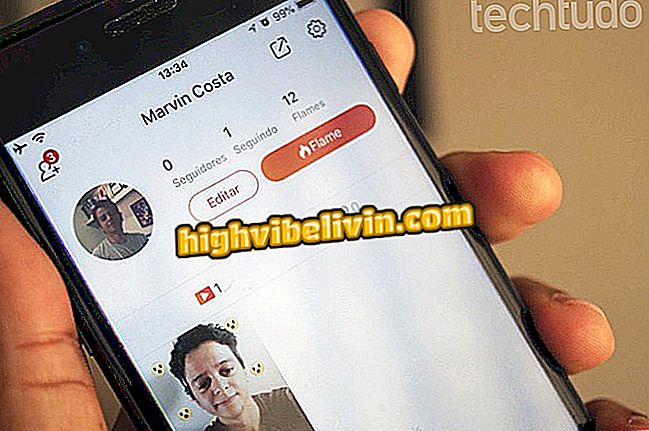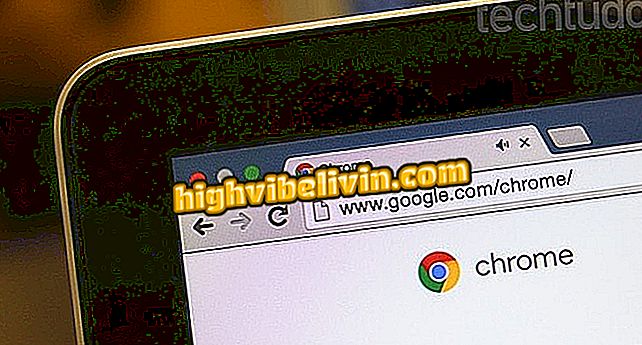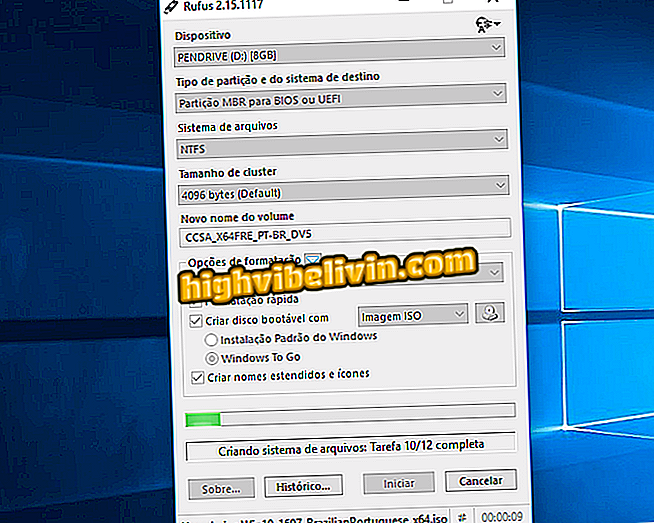Hoe e-mails filteren en zoeken in Outlook voor mobiel
Outlook kan al uw e-mailaccounts op één plaats verzamelen op Android- en iPhone (iOS) -telefoons. Hierdoor is het mogelijk dat de gebruiker moeite heeft met het vinden van een specifiek bericht in een inbox vol met mail van verschillende diensten. Als dit uw geval is, moet u er rekening mee houden dat de Microsoft-applicatie en filterhulpmiddelen u in staat stellen om dit probleem gemakkelijk te omzeilen.
Omdat Microsoft uw app op beide systemen op dezelfde manier organiseert, gebruiken we alleen Android-afbeeldingen in enkele van de volgende tips. Elk item werd echter ook getest op iPhone en iPad (iOS).

Bekijk tips voor het filteren en zoeken van e-mails in Outlook voor mobiel
Windows Phone verdwijnt uit de Microsoft-winkel en heeft een onzekere toekomst in Brazilië
Hoe berichten in de inbox te filteren
Wanneer u de Outlook-toepassing opent, kijkt u bovenaan het scherm naar het woord 'Filter', net onder de app-header op Android en iOS. Als u erop tikt, worden er drie opties weergegeven voor het verfijnen van de inbox van de toepassing of een andere map in uw e-mailaccount. Bekijk ze:

Outlook voor Android (links) en iOS (rechts) brengen filters naar inbox en mappen
Ongelezen: kies deze optie als u alleen de e-mails wilt zien die u nog niet hebt bekeken of als ongelezen hebt gemarkeerd. Dit is een nuttige functie om ervoor te zorgen dat u niet bent vergeten om te reageren of berichten op uw telefoon te bekijken.

Outlook kan alleen berichten weergeven die niet door de gebruiker zijn gelezen
Gemarkeerd: net als de desktopversie kunnen gebruikers met Outlook voor mobiele telefoons een bericht markeren vanuit hun inbox. Naast het markeren van een e-mail als belangrijk, biedt deze functie de gebruiker ook de mogelijkheid om de inbox te filteren om alleen de inhoud met een vlag weer te geven.

Gebruikers kunnen alleen berichten bekijken die zijn gemarkeerd in Outlook
Met bijlage: als u op zoek bent naar een foto of een belangrijk document dat per e-mail wordt verzonden, kunt u alleen berichten met een bijlage weergeven. Deze functie is ideaal voor iedereen die alle gesprekken samen met het bestand wil bekijken, maar Outlook biedt een alternatief voor toegang tot alleen bestanden die door een account worden ontvangen.

Outlook kan alleen uitgewisselde berichten bekijken met bijlagen
Nu weet u al hoe u de filters in Outlook-inbox voor Android en iOS kunt toepassen. Zie hieronder voor toegang tot de zoekfunctie van de e-mailapp.
Hoe zoekopdrachten in Outlook doen
Als de filters in de inbox niet voldoende zijn, kan de gebruiker de interne zoekopdracht van de app gebruiken om te zoeken naar oudere of "verloren" e-mails in andere bestanden, bijvoorbeeld. Om dit te doen, tikt u eenvoudig op het vergrootglaspictogram naast het invoervak of de maptitel boven aan het scherm.

De gebruiker kan zoeken naar berichten die per contact of onderwerp zijn verzonden
In het zoekveld kunt u trefwoorden invoeren die betrekking hebben op het onderwerp van de e-mail of de naam van de contactpersoon die het bericht heeft verzonden. Wanneer u informatie in het veld invoert, zal de Outlook-toepassing zelf suggesties doen met betrekking tot wat u typt. Merk op dat de app een veld zal weergeven dat aangeeft waar het bericht net onder de ontvangstdatum is opgeslagen.
Hoe de tijdzone in Outlook vast te stellen? Ontdek in het Forum.